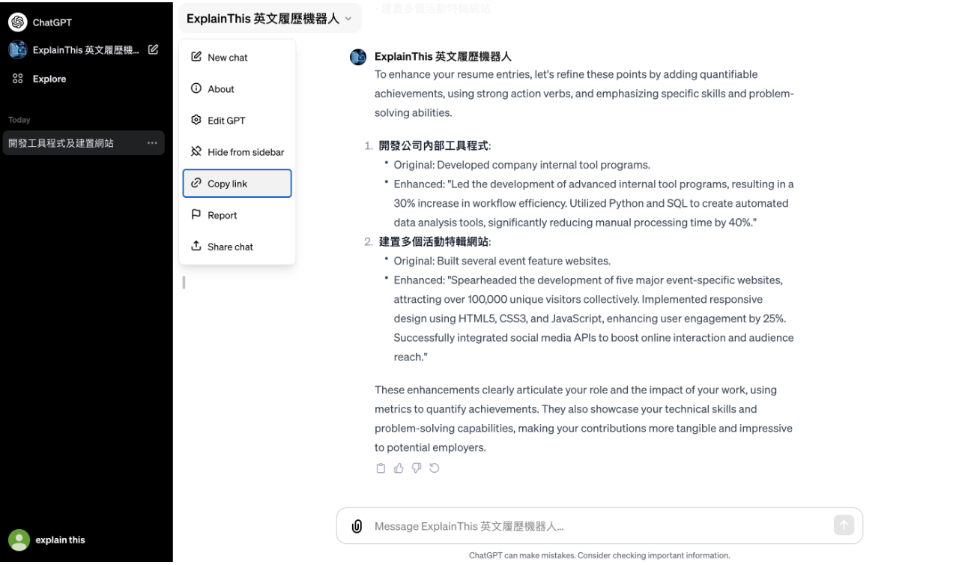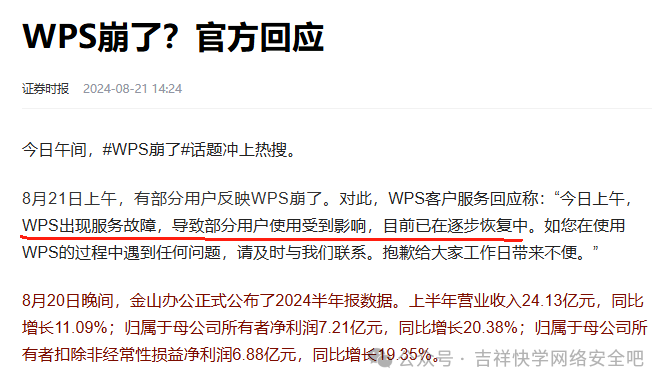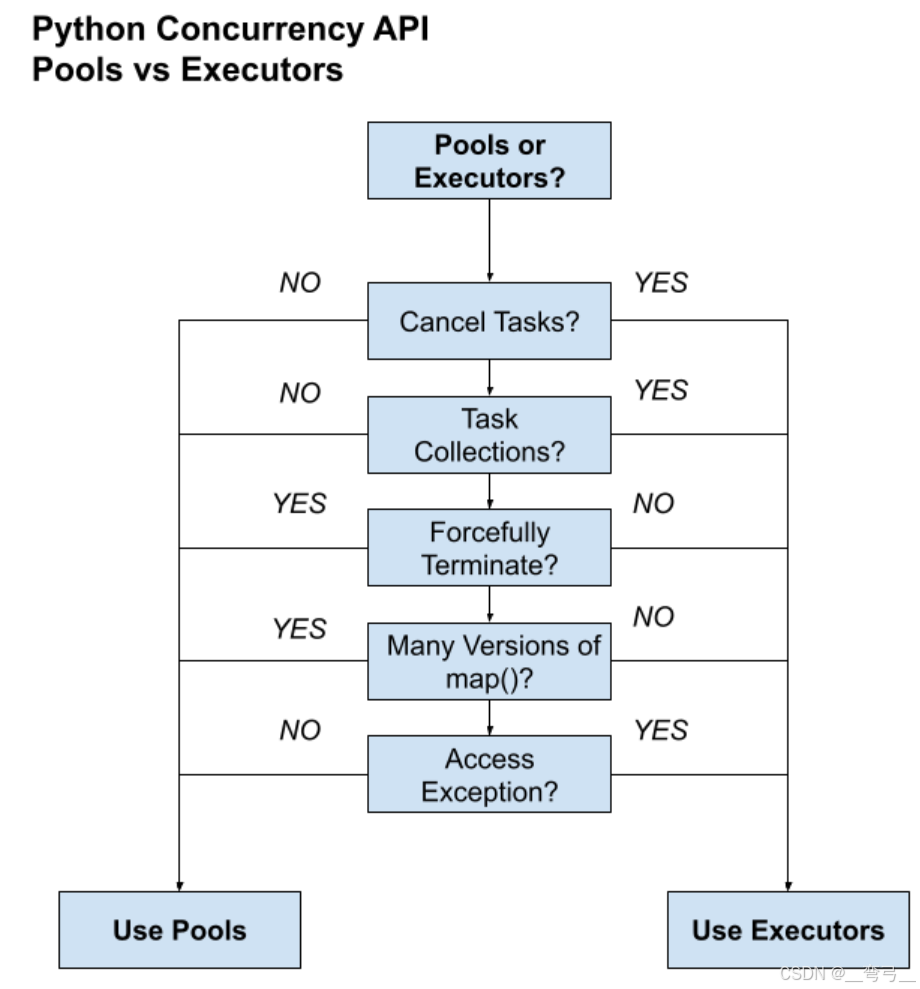如何批量备份263企业邮箱邮件
近期由于有人离职,邮箱要注销,之前邮箱内有5000多封沟通邮件,为避免将来找不到沟通过程,所以需要备份。
目的:一次性备份所有沟通邮件
方法一: 少于20封邮件,推荐此方法
可以直接使用企业邮箱–选中需要备份的邮件(多封邮件可同时选中)–保存/转发(以.eml的格式储存),上限20封。

方法二: 需要备份的邮件太多,建议采用第三方客户端,如Foxmail,可实现一次性备份
使用方法一,限制每次只能20封邮件,这样很多邮件就需要一次次下载,很耗时间。不论转发,还是直接保存,原始文件都需要耗较多的时间被转发/保存。这样机械的活,最好是找到一个可以一次性下载所有邮件的功能。
经咨询企业邮箱客服,推荐使用第三方客户端 Foxmail
以下是263解说,但写的不够详细:
如何备份客户端上的邮件?
-
此处详细步骤:
-
step 1 下载第三方客户端:Foxmail下载网址
-
step2 安装并登录
-


-
step3 选中所有想要备份的邮件–右键–导出邮件–选好保存目录即可,则以.eml格式保存完毕。

补充:
当发现Foxmail上有很多邮件,显示旧邮件未接收,但怎么也搜不到,重新接收也不行。
-
原因及解决办法:
-
- 邮箱长时间不使用,多数邮件已分类至‘已归档’,需要将已归档的邮件,转移至收件箱。
-

选中要备份的邮件–点击移动–到收件箱

-
- 网页端邮箱设置了客户端可接收邮件的时间,重新修改为‘全部’,此处必须修改,否则客户端没有收取邮件的权限,无法同步这些邮件。

- 网页端邮箱设置了客户端可接收邮件的时间,重新修改为‘全部’,此处必须修改,否则客户端没有收取邮件的权限,无法同步这些邮件。
-
- 重新安装配置Foxmail,如果已经安装好了,可以重新卸载重新安装,设置收取旧邮件

这样一封封的邮件,按照时间,逐步同步到客户端。

-
- 以上完成后,选中所有要备份的邮件–右键–导出邮件–选好保存目录即可,所有邮件备份完毕。
所有步骤完成,是不是备份很多邮件即快速又方便呐,如果想查看.eml 文件,可以作为附件发送,直接预览即可。